Görevlerinizi verimli bir şekilde düzenlemek ve yönetmek mi istiyorsunuz? Microsoft To Do, görev detaylarını netleştirmenize ve üretkenliğinizi artırmanıza yardımcı olan kullanıcı dostu bir platform sunar. Bu kılavuz, Microsoft To Do'daki görev detaylarını etkili bir şekilde kullanmanıza yardımcı olacak, böylece projenizin her adımını takip edebilir ve hiçbir şeyi unutmazsınız.
En Önemli Bulgular
- Bir göreve net bir yapı kazandırmak için farklı adımlar ekleyebilirsiniz.
- Hatırlatıcılar ve teslim tarihleri, To-Do listelerinizi izlemeniz için hayati öneme sahiptir.
- Ek bilgiler sağlamak için görevleri kategorize etme ve dosyalar ekleyebilme imkanınız bulunmaktadır.
Adım Adım Kılavuz
1. Görev Oluşturma ve Adımlar Ekleme
Yeni bir görev oluşturmak için öncelikle çalışmak istediğiniz projeye veya etikete gidin. Yeni bir görev eklemek için artı simgesine basın. Ardından görevinizin ayrıntılarını tanımlayabilir, detay görünümünde adımları listeleyebilirsiniz. Örneğin, “Ürün Tasarımı” gibi adımlar ekleyebilir ve daha sonra "Ürün Açıklaması" veya "Ürünü Birleştirme" gibi alt görevleri belirtebilirsiniz.
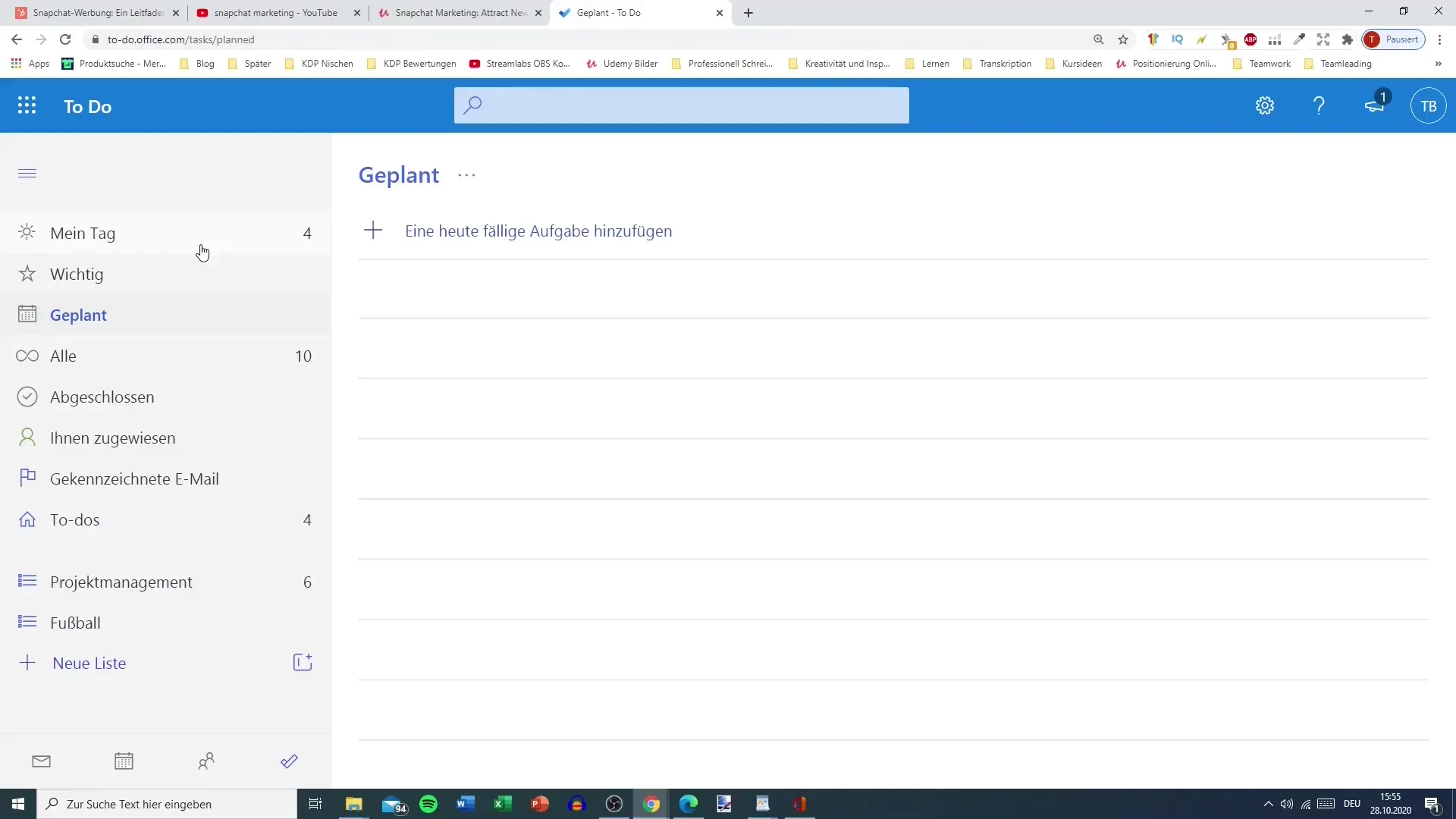
2. Zaman Yönetimi ve Hatırlatıcılar
Yapılandırılmış bir görev ayrıca belirli bir zaman yönetimi gerektirir. Her adım için bir zaman belirleyebilirsiniz. Bir hatırlatıcı eklemek için istediğiniz zamanı seçin. Bu bugün saat 19 veya gelecekteki belirli bir tarih için bir hatırlatıcı olabilir. Bu hatırlatma, görevinizi zamanında tamamlamanıza yardımcı olacaktır.
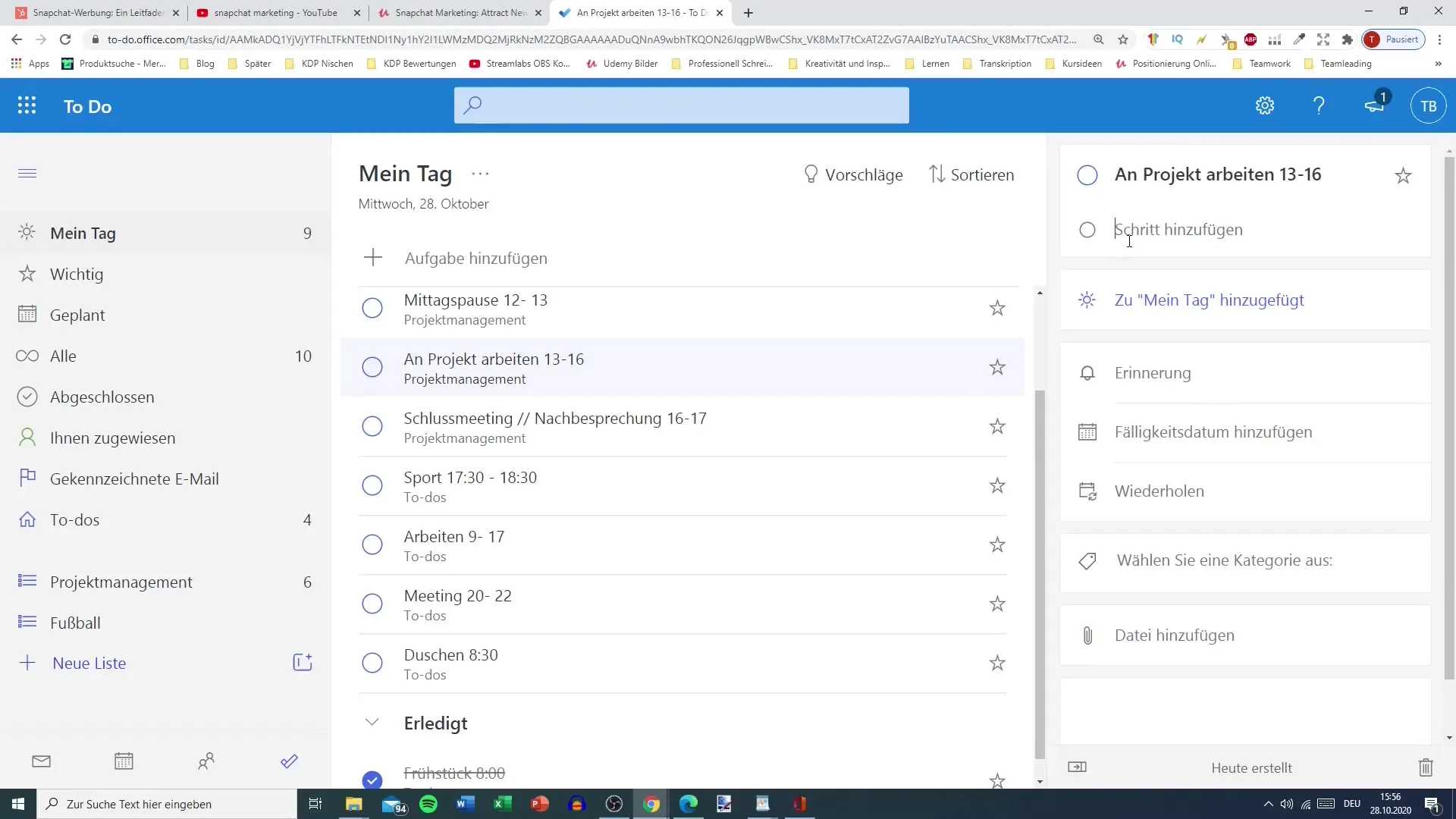
3. Teslim Tarihi Belirleme
Teslim tarihi başka bir önemli noktadır. Bir görevin ne zaman tamamlanması gerektiğini doğrudan görev ayrıntılarına ekleyebilirsiniz. Tarihi öyle seçin ki gerçekçi ve ulaşılabilir olsun, bununla aşırı yüklenmeyi önlemiş olursunuz. Haftaya bir tarih belirlemeniz, her şeyi göz önünde bulundurmanıza yardımcı olacaktır.
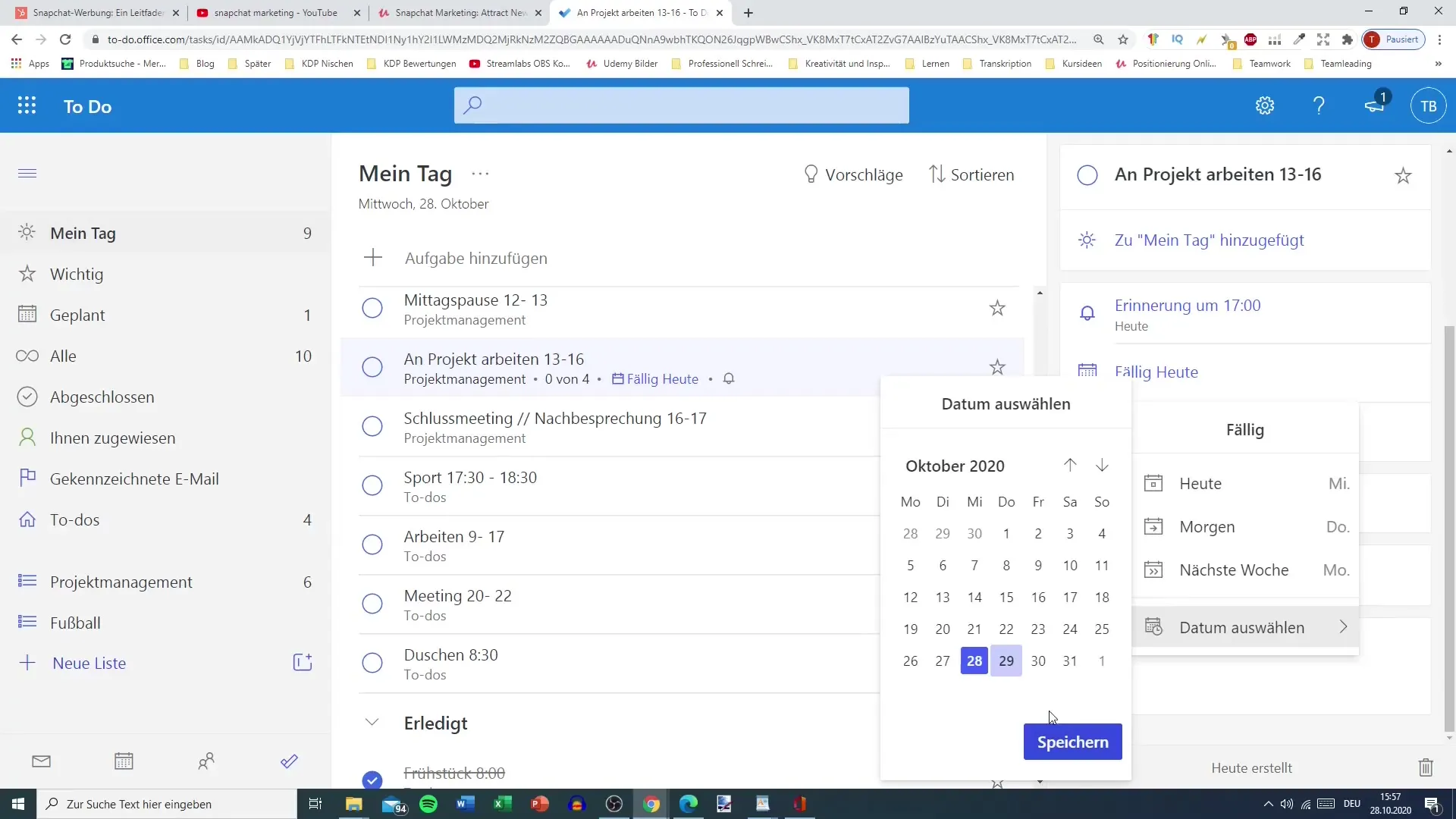
4. Tekrarlanan Görevleri Tanımlama
Bir görevin düzenli olarak yapılması gerekiyorsa, bu işlevi kullanabilirsiniz. Görevin ne sıklıkla görüntülenmesini istediğinizi ayarlayın - günlük, haftalık veya aylık. Örneğin, belirli bir görevi her Çarşamba yapmak istiyorsanız, ayarlarınızı buna göre ayarlayabilirsiniz.
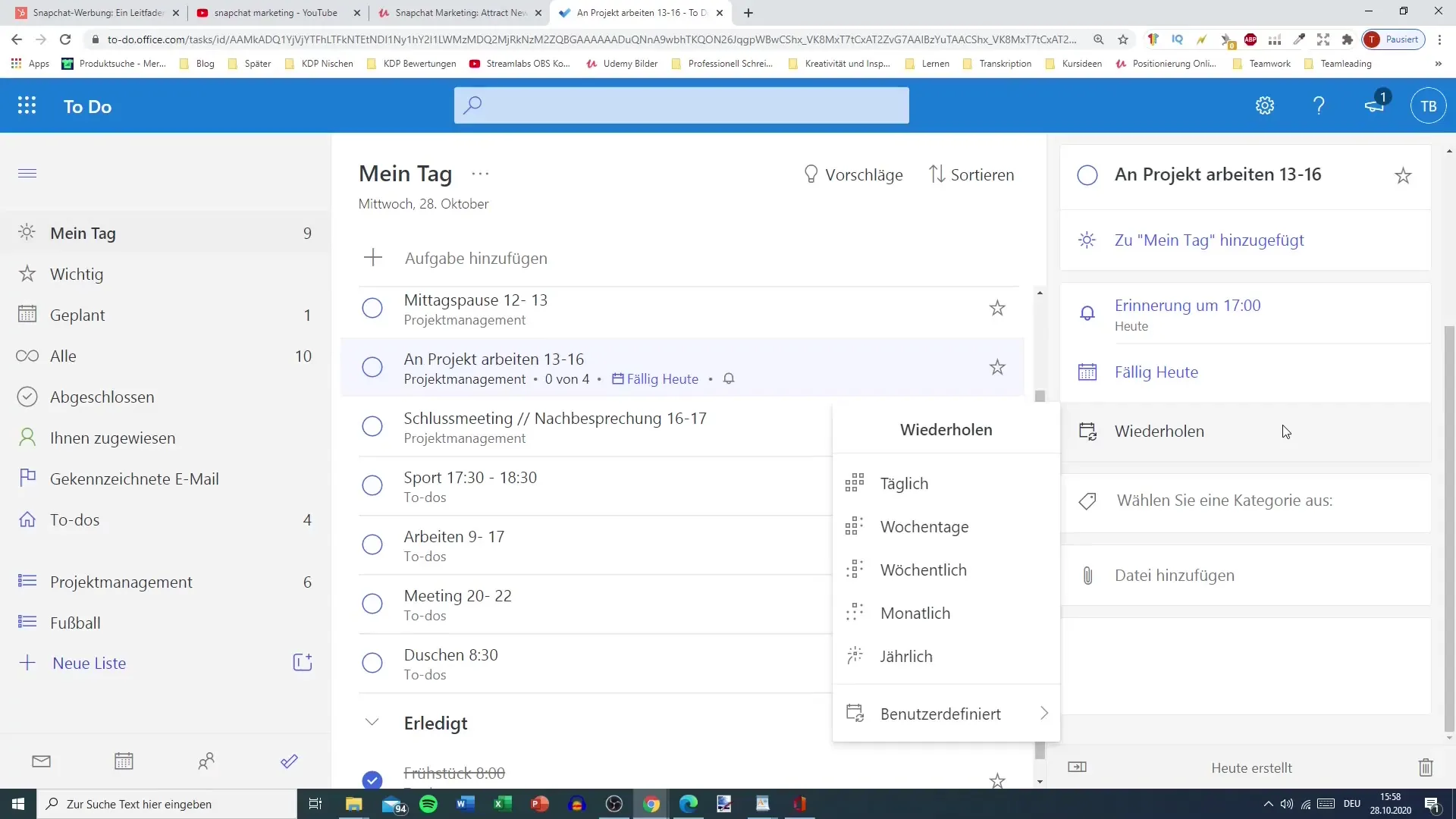
5. Kategoriler Atama
Görevlerinizi daha iyi organize etmek için kategoriler oluşturabilirsiniz. Görevlerinize hangi renklerin ve isimlerin atanacağını seçin. Örneğin, Kırmızı için Spor, Yeşil için İş ve Mavi için Aile olabilir. Hangi tür görevlerle uğraştığınızı hemen görebilmenize yardımcı olacaktır.

6. Dosyaları ve Notları Eklemek
Microsoft To Do'da görevlerinize dosyalar eklemek ve notlar eklemek mümkündür. Bunun için bir dosya eklemek seçeneğine tıklayın. Örneğin, görevinizle ilgili PDF dosyaları veya resimler yükleyebilirsiniz. Ayrıca, görevle ilgili kısa bir açıklama da buraya yazılabilir.
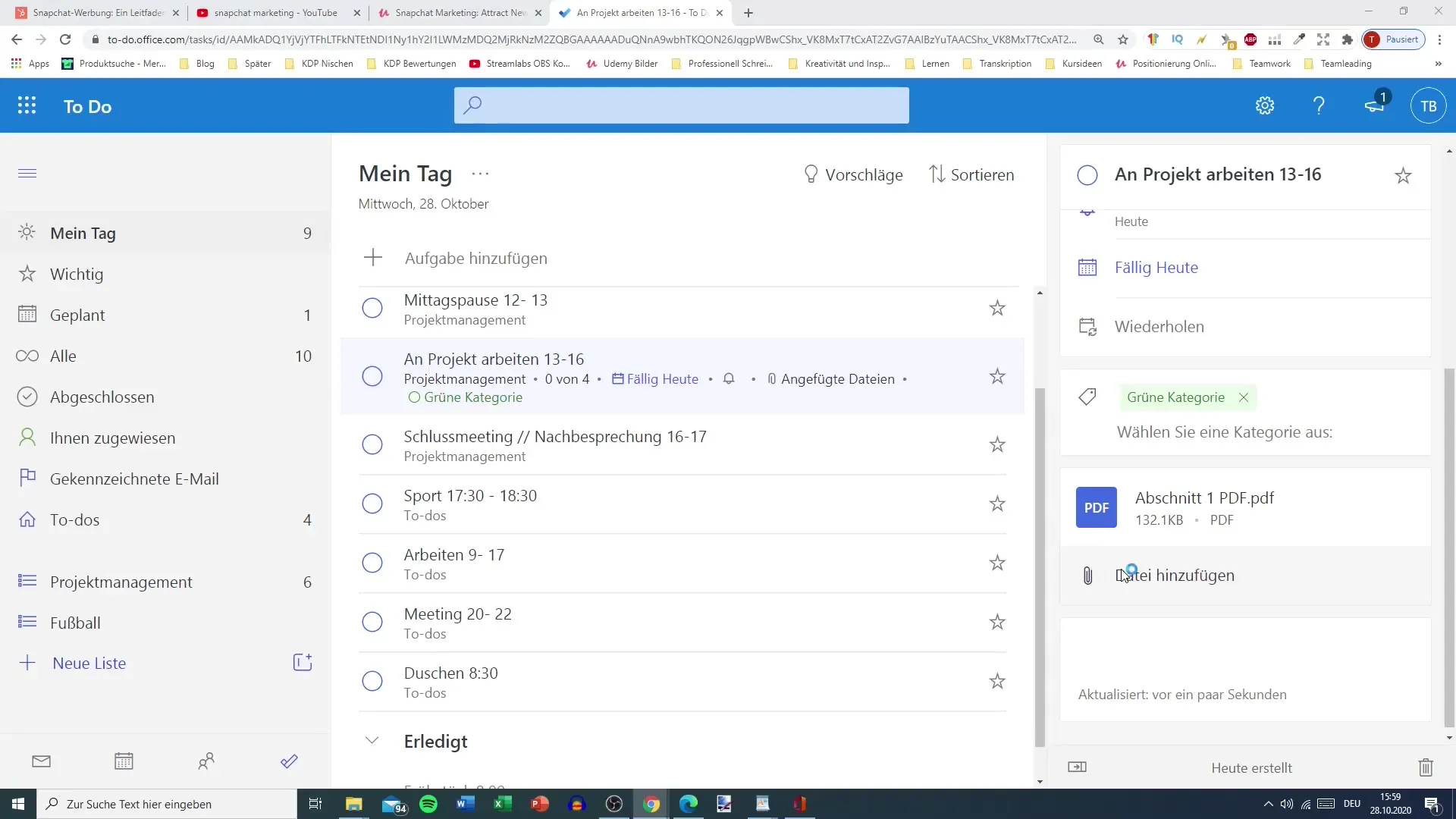
7. Görev Detaylarını Tamamlama
Tüm adımlarınızı, hatırlatıcılarınızı, teslim tarihlerinizi, kategorilerinizi, eklerinizi ve notlarınızı ekledikten sonra görevinizi bir kez daha kontrol edin. Her şeyin net bir şekilde formüle edilip edilmediğine ve ayrıntıların beklentilerinize uygun olup olmadığına bakın. Her şeyden memnunsanız, ayrıntı görünümünü gizleyebilirsiniz.
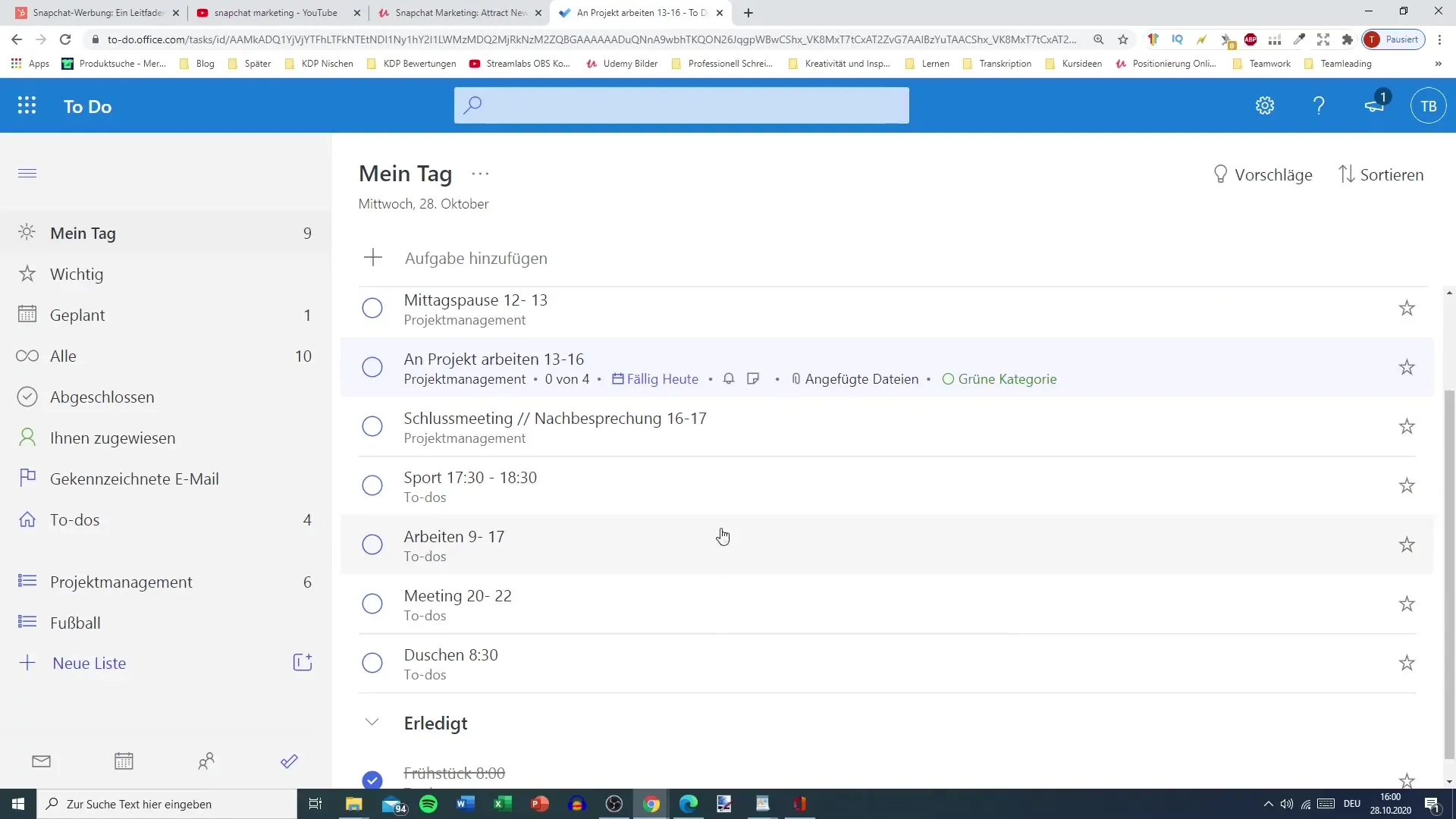
8. Görevleri Silme
Bir göreve artık ihtiyacınız olmadığında kolayca silebilirsiniz. Bunun için görevin detay görünümüne gidin ve görevi kaldırmak için silme düğmesini kullanın. Listenizi düzenli tutmanıza yardımcı olacaktır.
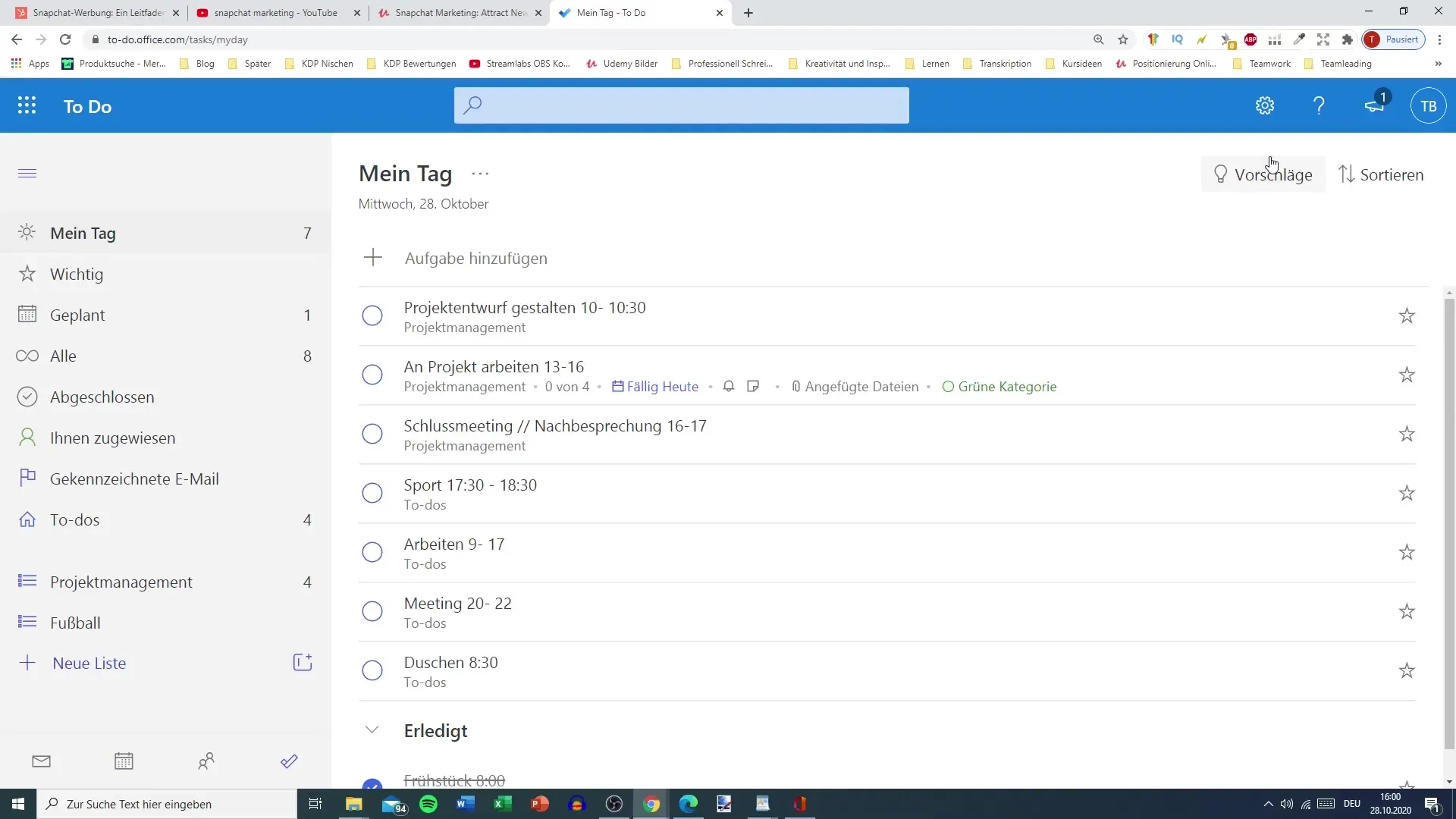
9. Bir projeye kişi ekleme
Son olarak, işbirliğini artırmak için görevlerinize insanlar ekleyebilirsiniz. Bir davet bağlantısı paylaşarak diğerlerini görevinize veya projenize davet etmek için bu seçeneği kullanın. Bu takım içinde çok faydalı olabilir.
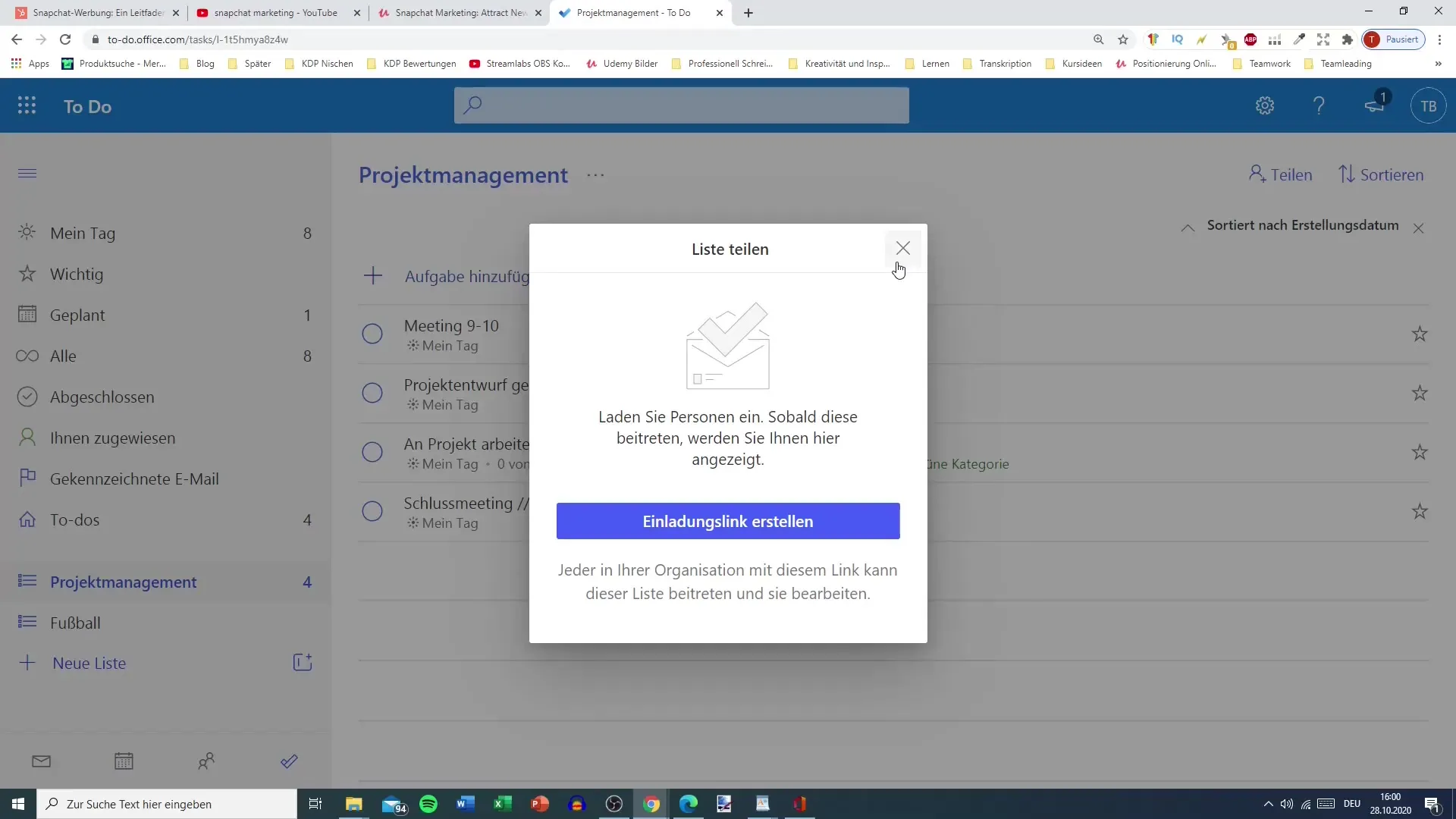
Özet
Bu kılavuzda, Microsoft To Do'da görev detaylarını nasıl tam olarak belirleyebileceğinizi öğrendiniz. Görev oluşturma, adımlar ve hatırlatıcılar eklemekten kategorilere kadar, şimdi daha verimli çalışmanızı sağlayacak tüm araçlara sahipsiniz. Farklı özellikleri denemekten ve iş akışınızı optimize etmekten çekinmeyin.
Sık Sorulan Sorular
Microsoft To Do'da görevlerime neler ekleyebilirim?Görevlerinize adımlar, bitiş tarihleri, hatırlatıcılar, kategoriler, dosyalar ve notlar ekleyebilirsiniz.
Bir görevi nasıl silebilirim?Görevin ayrıntı görünümüne giderek görevi kaldırmak için silme düğmesini kullanın.
Görevler için nasıl hatırlatıcılar ayarlayabilirim?Görevin ayrıntı görünümüne bir hatırlatıcı ekleyin ve istediğiniz zamanı seçin.
Kişileri görevlere nasıl ekleyebilirim?Evet, onlarla bir davet bağlantısı paylaşarak kişileri ekleyebilirsiniz.


